WooCommerce'i 3 Kolay ve Basit Yolla Shopify'a Taşıyın
Yayınlanan: 2022-02-12BuiltWith'e göre, WooCommerce %27'lik bir kullanım dağılımı ile e-Ticaret sektörüne hükmediyor.
Ancak Google trendleri, Shopify'ın son 12 ayda WooCommerce'den daha fazla ilgi gördüğüne işaret ediyor. Shopify, dönüşüm için optimize edilmiş temalar ve ödeme dahil olmak üzere WooCommerce'e göre birçok avantaja sahip olduğundan, bu, çoraplarınızı kesmez.
Bu nedenle, giderek daha fazla e-Ticaret sitesi sahibi WooCommerce mağazalarını Shopify'a yeniden platformluyor.
WooCommerce'i Shopify'a geçirmek üzere olanlar arasındaysanız, bu eğitim ihtiyacınız olan her şey olacak!
WooCommerce'i Shopify'a taşımanın 3 basit yolunun yanı sıra kullanışlı geçiş ipuçları aşağıda sunulacaktır!
- WooCommerce, Taşıma Kontrol Listelerini Shopify için
- WooCommerce'i Shopify'a Taşıma
- #1. WooCommerce'i Shopify'a Manuel Olarak Taşıma
- #2. Taşıma Uygulamasını Kullan
- #3. Göç Uzmanları İşe Alın
WooCommerce, Taşıma Kontrol Listelerini Shopify için
Sorunsuz bir geçiş için şu noktaları ciddi olarak göz önünde bulundurmalısınız:
- Geçişten önce WooCommerce mağaza veritabanınızı yedekleyin. Bu, geçiş işlemi sırasında herhangi bir yanlışlık olması durumunda tüm önemli verileri saklamanıza yardımcı olacaktır.
WordPress kontrol panelinizde Araçlar > Dışa Aktar'a gidin.
XML dosyalarına aktarmak için istediğiniz içeriği seçin.
XML dosyalarını indirmek ve kaydetmek için “Dışa Aktarma Dosyasını İndir” seçeneğine tıklayın.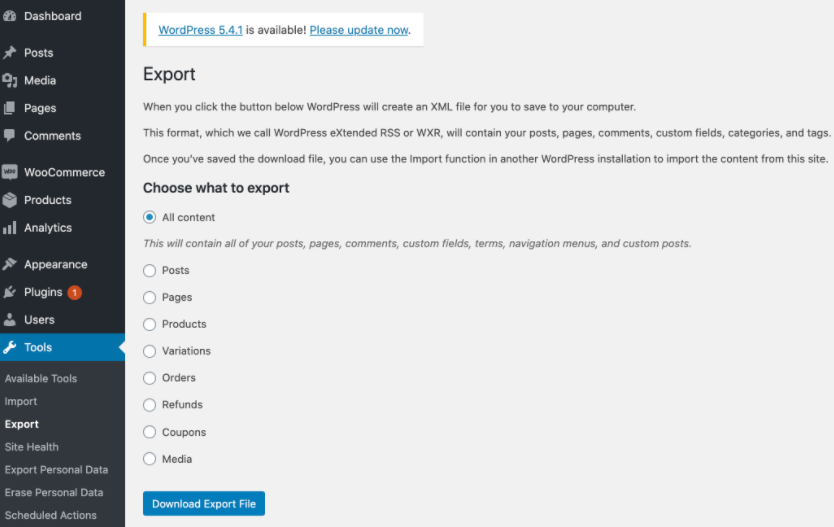
- Ürün çeşitlerinizi ürünlerinizle birlikte dışa aktardığınızdan emin olun. Verileri dışa aktarırken ürünleri ve ürün çeşitlerini XML dosyaları olarak seçmeyi unutmayın. Değilse, onları yeni mağazada yeniden yaratmak için çok zaman ve çaba harcamanız gerekir.
- SEO sıralamalarını korumak için 301 yönlendirmeleri ayarlayın. Bu, özellikle WooCommerce'i Shopify'a manuel olarak taşıdığınızda zorunludur. Bunu yaparak, yıllarca harcadığınız tüm SEO çalışmaları boşa gitmeyecektir.
- Kullanıcı şifrelerini taşımayı unutmayın. Kullanıcı verilerini dışa aktarma, kullanıcı hesabı ayrıntılarının ve parolaların kaydedilmesine yardımcı olur. Müşterilerinizden tekrar yeni hesaplar ve şifreler belirlemelerini isteyerek onları hayal kırıklığına uğratmak istemezsiniz, değil mi?
Bu noktaları not aldıktan sonra, WooCommerce'i Shopify'a taşımanın 3 basit yolunu keşfetmek için okumaya devam edin.
WooCommerce'i Shopify'a Taşıma
WooCommerce'i Shopify'a taşımak için 3 yaygın yaklaşım vardır: verileri manuel olarak, geçiş araçlarını kullanarak ve geçiş uzmanlarını işe alarak taşıyın. Bunları size tek tek ayrıntılı olarak anlatacağız.
#1. WooCommerce'i Shopify'a Manuel Olarak Taşıma
Bu yöntemin avantajı, oldukça basit ve maliyet tasarrufu sağlamasıdır. WooCommerce'i Shopify'a manuel olarak taşımak için aşağıdaki 2 adımı izleyin:
Adım 1: WooCommerce'den Verileri Dışa Aktarın
- WordPress kontrol panelinizde WooCommerce > Ürünler > Dışa Aktar'a gidin.
- Taşımak istediğiniz belirli ürün türlerini ve kategorilerini seçin. Alternatif olarak, tüm verilerinizi taşımak istiyorsanız bu alanları boş bırakın.
- CSV Oluştur düğmesine tıklayın.
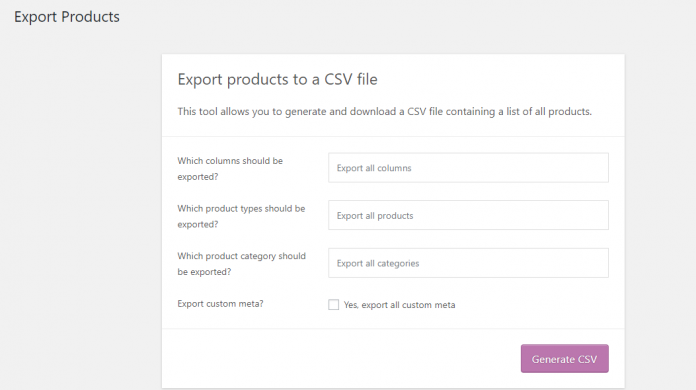
2. Adım: Ürünleri Shopify'a Aktarın
- Shopify yönetici panelinizde Ürünler bölümünün altında Tüm Ürünler > İçe Aktar'a tıklayın.

- WooCommerce'den yeni indirdiğiniz CSV dosyasını yükleyin ve İçe Aktarmayı Başlat'a basın.
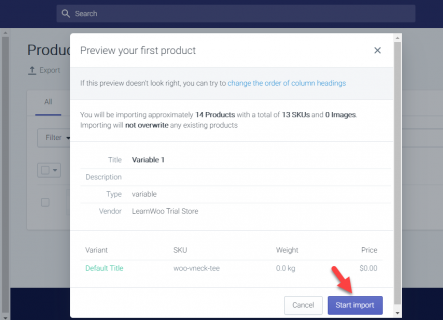
Shopify Importer'ın CSV dosyasından online mağazanıza ürün eklemesi biraz zaman alır. Tamamlandığında, tüm WooCommerce ürünleriniz Shopify mağazanızda listelenir.
Müşteri ve sipariş verilerini içe aktarmak için aynı süreci takip edebilirsiniz.
Manuel Veri Taşımanın Bazı Dezavantajları
- Ürünleri manuel olarak içe aktarırken, ürün resimleri sürece dahil edilmeyecektir. Bu, onları daha sonra eklemeniz gerektiği anlamına gelir, bu da ekstra zaman ve çaba gerektirir.
- Dijital ürünler için dijital indirme özelliklerini destekleyen bir Shopify uygulaması yüklemeniz gerekebilir. Bunun nedeni, tüm dijital ürünlerin CSV dosyasında "yayınlanmadı" olarak işaretlenmesidir.
- WooCommerce'deki paket ürünler, "paketler" olarak içe aktarılmaz. Shopify'a geçiş yaptığınızda, paketlenmiş ürünleri yeniden manuel olarak oluşturmanız gerekecektir.
- Manuel geçiş işlemi, bazı ürünleri veya müşteri verilerini kaçıracaktır.
#2. Taşıma Uygulamasını Kullan
Bir içe aktarma aracı kullanmak, WooCommerce'den Shopify'a geçiş süreci üzerinde tam kontrol sahibi olmanızı sağlar. Karşılığında, size biraz paraya mal olacak.

Bu eğitimde Litexension kullanıyoruz. 4,7/5 genel derecelendirme ile bu hepsi bir arada çözüm, WooCommerce'i Shopify'a otomatik, doğru ve güvenli bir şekilde geçirmenize yardımcı olduğunu iddia ediyor.
Ayrıntılara dalmadan önce, bir LitExtension hesabınız olduğundan emin olun. Değilse, buradan kaydolun. Aşağıda, WooCommerce'i Litexension ile Shopify'a taşımak için kodsuz 3 adım verilmiştir.
WooCommerce'i Kaynak Sepetiniz Olarak Ayarlayın
- LitExtension hesabınıza giriş yaptıktan sonra, "Yeni geçiş oluştur"u tıklayın. Kaynak ve Hedef Sepetinizi ayarlamanıza izin veren yeni bir ekran görüntülenir.
- Açılır menüde, Kaynak Sepetiniz olarak WooCommerce'i seçin. Mağaza URL'nizi girin.
- Ardından, verilen talimata göre zip dosya formatı altındaki “ le_connector ” dosyasını indirin. Dosya, WooCommerce veritabanını LitExtension Uygulamasına bağlamaya yardımcı olur.
- Az önce indirdiğiniz Bağlayıcı klasörünü sunucunuzdaki WooCommerce kök klasörüne yükleyin. Yükleme işlemi bittiğinde “Bağlantı başarıyla kuruldu” mesajı görüntülenecektir.“
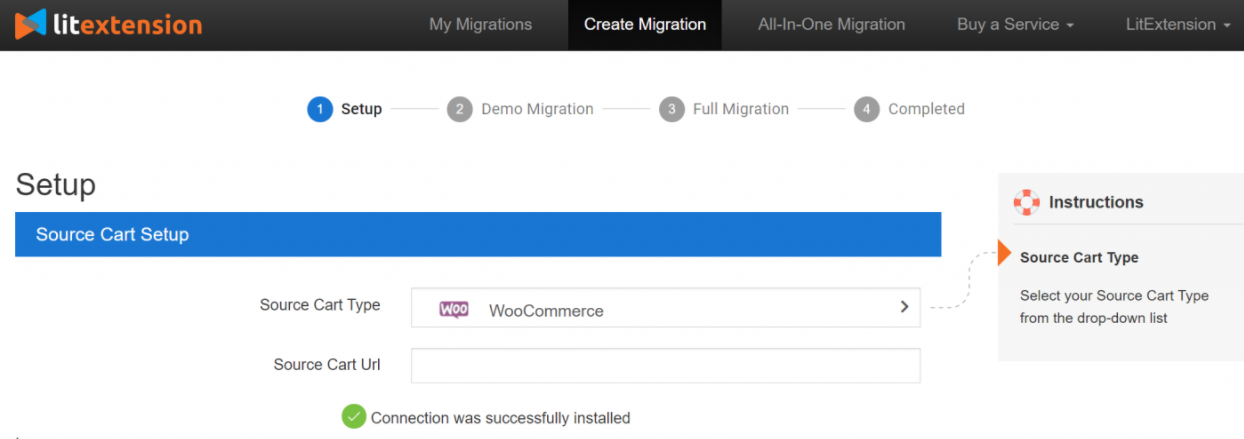
Shopify'ı Hedef Sepetiniz Olarak Ayarlayın
- Açılır menüden hedef alışveriş sepetiniz olarak Shopify'ı seçin.
- Shopify mağaza URL'nizi girin
- Shopify Mağazanızın API şifresini girin.
- Sonraki aşamaya geçmek için "Sonraki: Taşımanızı Yapılandırın"a basın
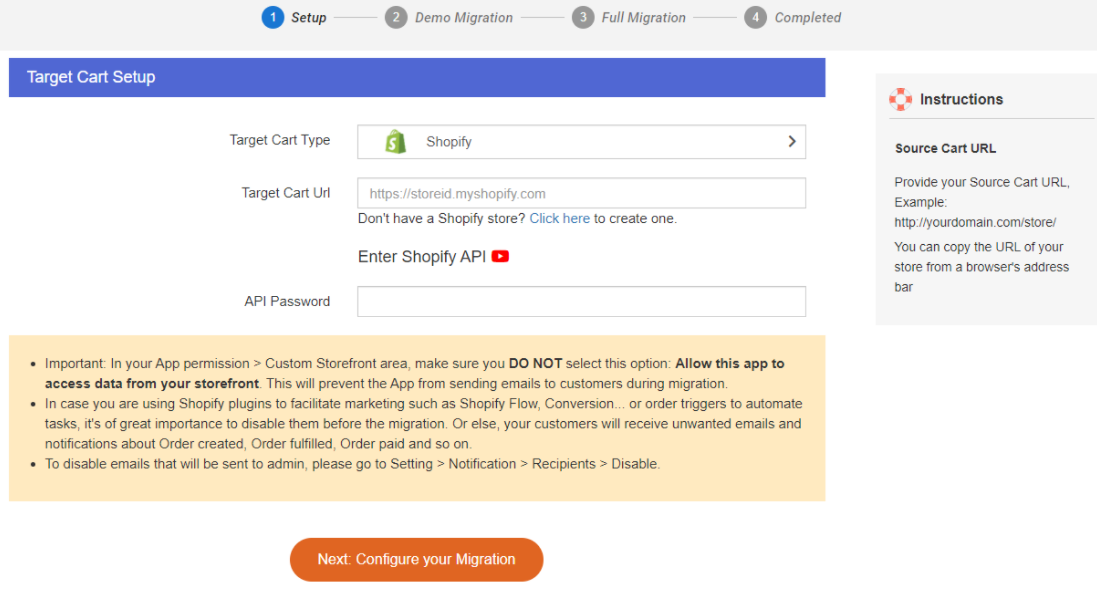
Shopify API şifresini nasıl alacağınızı bilmiyorsanız Shopify'ı WooCommerce'e nasıl geçireceğinizle ilgili kılavuzumuza göz atın. API anahtarı oluşturma süreci aynıdır.
WooCommerce'i Shopify'a Taşımak için Verileri Yapılandırın
Litetension, ürünleri, müşterileri, sayfaları, blog gönderilerini ve kuponları taşımanıza olanak tanır. Her seçeneği işaretleyin veya hepsini taşımak istiyorsanız "Tümünü seç"e tıklayın. 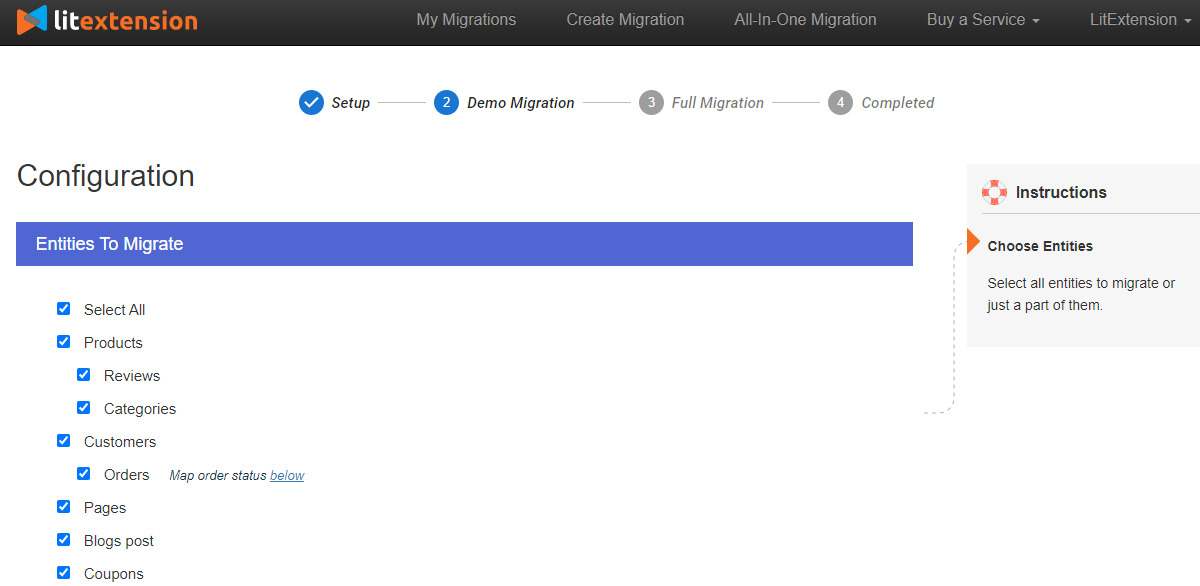
Araç ayrıca aşağıdakiler gibi bazı ek seçenekler sunar:
- Geçişten Önce Hedef Depodaki mevcut verileri temizle : Veri tekrarını önlemek için yukarıda seçtiğiniz mevcut verileri Hedef Deponuzdan (varsa) kaldırın.
- Geçişten sonra Hedef Mağazanızda 301 yönlendirmeleri oluşturun: Eski WooCommerce mağazanızın tüm URL'leri, yeni Shopify sitenizdeki ilgili sayfalara yönlendirilecektir.
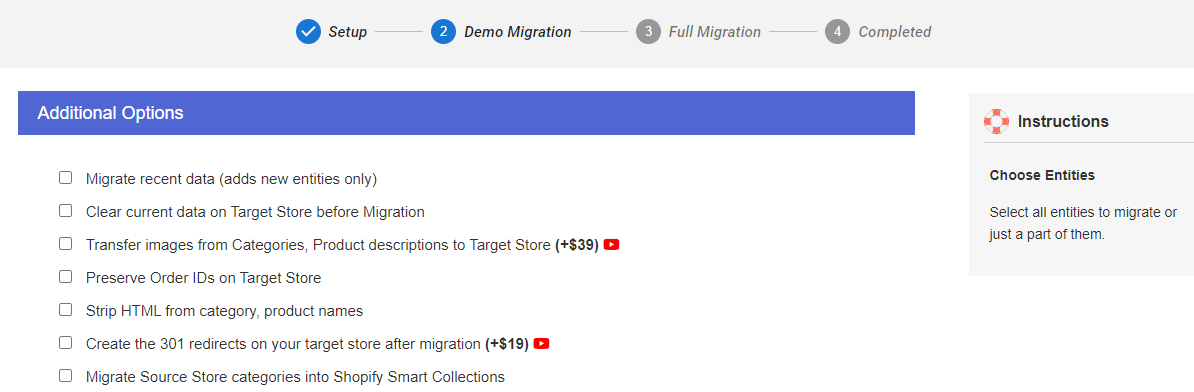
Son olarak, dilinizin ve sipariş durumunuzun haritasını çıkarmanız gerekir. Bu, hepsinin yeni Shopify mağazanızda uygun şekilde görüntülenmesini sağlayacaktır. 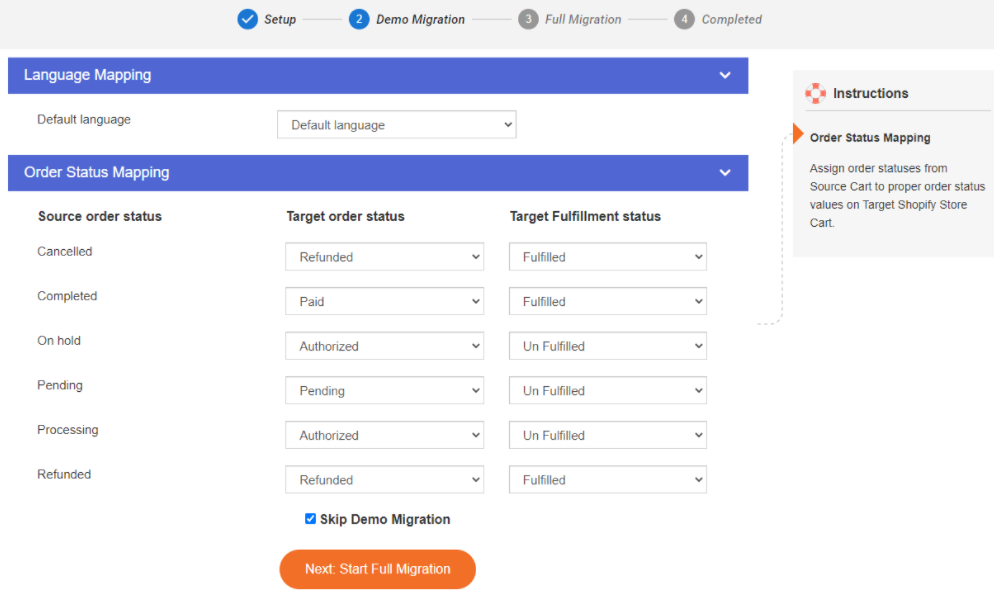
Artık geçişi çalıştırmaya hazırsınız. Sonraki adıma geçmek için “İleri: Tam Geçişi Başlat”a tıklayın.
Tam Taşımayı Çalıştır
Aracın nasıl çalıştığını görmek için önce demo geçişini yapmanızı öneririz. Bundan sonra, gerçek olanı çalıştırabilirsiniz.
Tam geçiş, sunucuda sorunsuz bir şekilde gerçekleşecektir. Bu nedenle, verileri aktarırken bilgisayarınızı bile kapatabilirsiniz. Uygulama, işlem tamamlanır tamamlanmaz sizi e-posta yoluyla bilgilendirecektir. 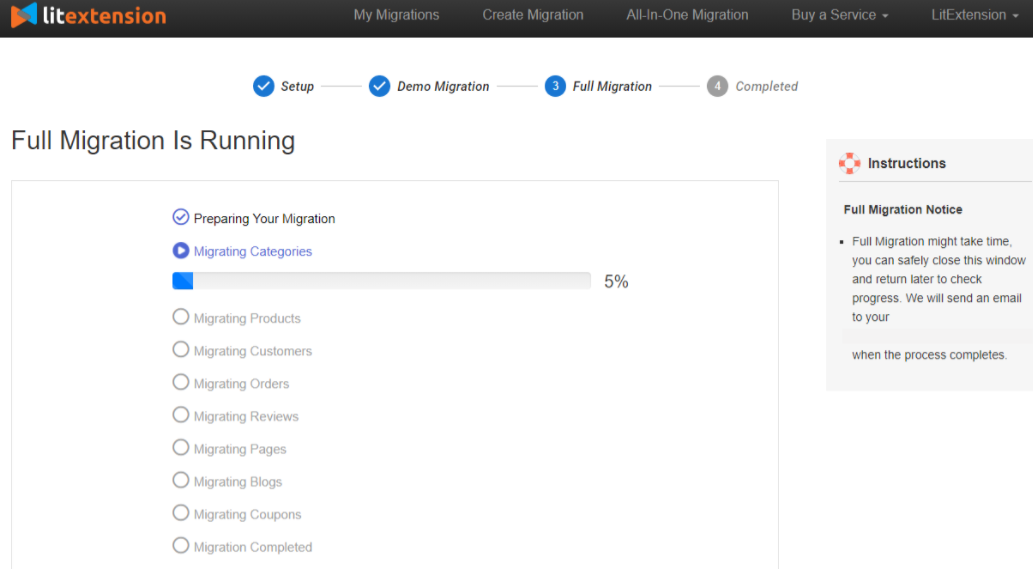
Bu kadar! WooCommerce'den Shopify'a geçiş yapma süreci sona erdi.
#3. Göç Uzmanları İşe Alın
Paranız varsa ve sorunsuz bir geçiş istiyorsanız, bırakın işi sizin için Shopify geçiş uzmanlarının halletmesine izin verin! Bu yaklaşım, WooCommerce'i herhangi bir ileri geri müdahale etmeden güvenli bir şekilde Shopify'a taşımanıza olanak tanır.
Taşıma uzmanları, verilerinizi dışa/içe aktarmanın yanı sıra SEO yönlendirmeleri ayarlamanıza, yeni mağazanızı sürdürmenize ve daha pek çok şeye yardımcı olacaktır. Özel ihtiyaçlarınıza bağlı olarak, hizmetleri proje başına 500-2000$ arasında değişecektir.
WooCommerce'i Shopify'a Taşımaya Hazır mısınız?
WooCommerce mağazanızı Shopify'a geçirmenin 3 basit yolunda size yol gösterdik. Bütçenize bağlı olarak, bir taşıma aracı kullanarak veya Shopify taşıma uzmanlarını işe alarak WooCommerce'i Shopify'a manuel olarak taşımayı seçebilirsiniz.
Ayrıca, taşınan verileri içe/dışa aktarırken dikkat etmeniz gereken bazı taşıma kontrol listelerini de öne çıkardık.
Herhangi bir sorunuz varsa veya yukarıdaki adımlardan herhangi birinde takılırsanız, bize bildirmek için yorum bölümüne bir satır bırakmaktan çekinmeyin.
